Предположим, у вас есть старый компьютер, который вы хотите оживить, вам нужно будет бросить на него что-нибудь очень легкое. Например, настольные среды, которые занимают меньше оперативной памяти, меньше вычислительной мощности ЦП и графического процессора. Скорее всего, вы не хотите вкладывать деньги в свое старое оборудование. Даже если бы вы захотели, вы не сможете найти компоненты для своего оборудования в любом IT-магазине.
Опять же, если вы используете виртуальный частный сервер (VPS), который имеет ограниченную оперативную память и вычислительную мощность, вы вообще не хотите использовать среду рабочего стола. Потому что без установленной среды рабочего стола ваши программы могут использовать все доступные ресурсы. Но если вы действительно новичок в Linux, вам может потребоваться среда рабочего стола. Даже если вы установите его, вы всегда захотите, чтобы он использовал как можно меньше ОЗУ и других системных ресурсов. Таким образом, ваши другие программы могут использовать большую часть системных ресурсов.
Среда рабочего стола XFCE - очень легкая среда рабочего стола. На момент написания этой статьи последняя версия среды рабочего стола XFCE - 4, также известная как XFCE 4. Занимает намного меньше оперативной памяти. Для работы не требуются современные CPU и GPU. Он может работать на очень старом оборудовании без каких-либо проблем. Например, среда рабочего стола XFCE версии 4 (XFCE 4) занимает около 219 МБ ОЗУ для работы.
В этой статье я покажу вам, как установить среду рабочего стола XFCE 4 на Debian 9 Stretch. Давайте начнем.
Установка среды рабочего стола XFCE 4 на Debian 9
В этом разделе я покажу вам, как установить среду рабочего стола XFCE 4 на Debian 9 Stretch. Как видно из вывода следующей команды, я использую Debian 9 Stretch.
$ lsb_release -a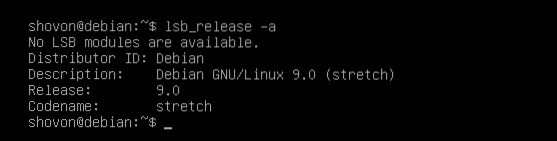
Сначала обновите подходящий кеш репозитория пакетов с помощью следующей команды:
$ sudo apt-get update
Кэш репозитория пакетов должен быть обновлен.
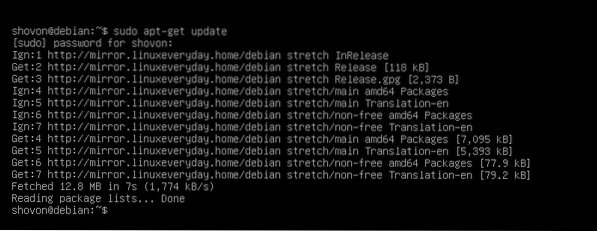
В Debian 9 вы можете установить задача-xfce-рабочий стол meta, который, в свою очередь, установит все остальные пакеты, необходимые для полнофункциональной среды рабочего стола XFCE 4.
Теперь вы можете установить среду рабочего стола XFCE 4 с помощью следующей команды:
$ sudo apt-get install task-xfce-desktop
Теперь нажмите у а затем нажмите
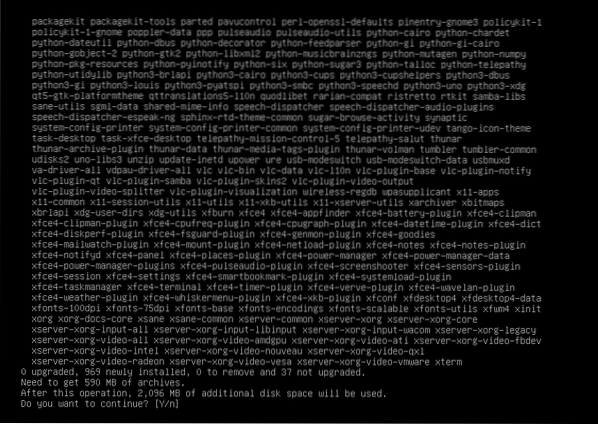
подходящий менеджер пакетов должен загрузить и установить все необходимые пакеты, как вы можете видеть на скриншоте ниже.
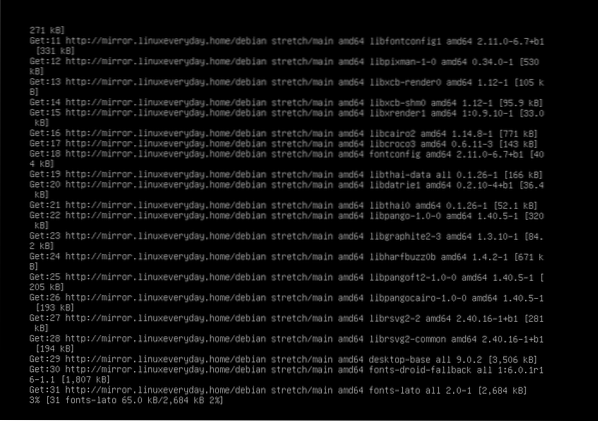
На этом установка должна быть завершена.
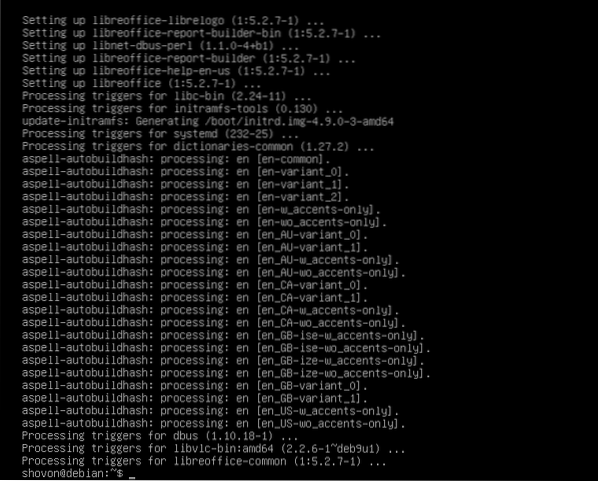
Теперь вам нужно установить цель по умолчанию на графический. Целью по умолчанию для установки Debian 9 без головы является многопользовательский. Установив его на графический по умолчанию вы запускаете графическую среду рабочего стола. Поскольку мы устанавливаем среду рабочего стола XFCE 4, мы хотим запускать графический рабочий стол по умолчанию.
Теперь выполните следующую команду, чтобы установить цель по умолчанию на графический:
$ sudo systemctl set-default графический.цель
Целевой объект по умолчанию должен быть установлен на графический.

Теперь перезагрузите компьютер с помощью следующей команды:
$ sudo перезагрузка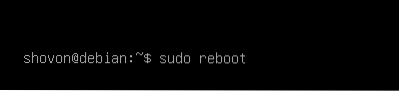
После запуска компьютера вы должны увидеть следующее окно входа в систему. Введите ваш имя пользователя а также пароль а затем нажмите на Авторизоваться.
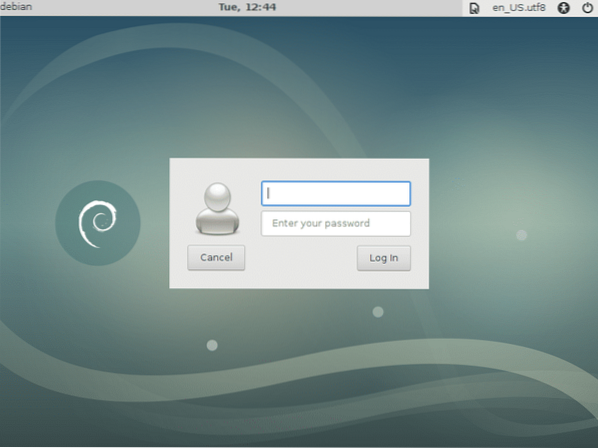
Вы должны войти в свою среду рабочего стола XFCE. Если вы впервые вошли в систему в среде рабочего стола XFCE, а это и есть, вы должны увидеть следующее: Панель чат. Нажмите на Использовать конфигурацию по умолчанию кнопка, как отмечено на скриншоте ниже.
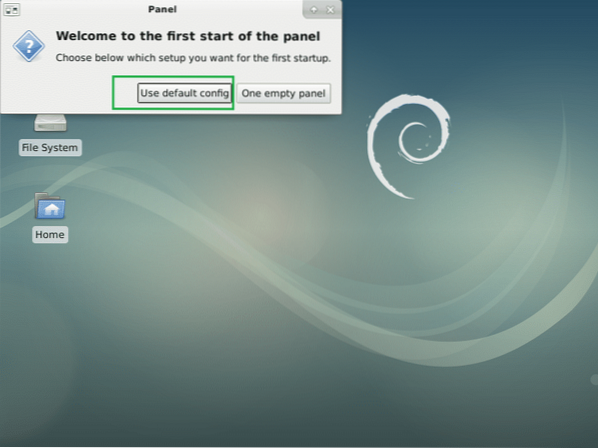
Теперь должны появиться верхняя и нижняя панели. Так выглядит окружение рабочего стола XFCE по умолчанию в Debian 9 Stretch.
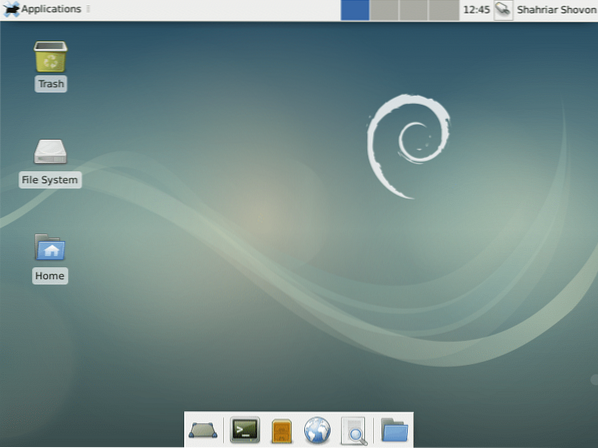
Теперь, чтобы проверить версию среды рабочего стола XFCE, которую вы используете, нажмите Приложения а затем нажмите на О Xfce как отмечено на скриншоте ниже.
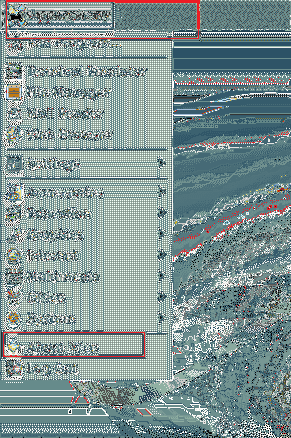
Как видно из отмеченного раздела на скриншоте ниже, версия среды рабочего стола XFCE - 4.12.
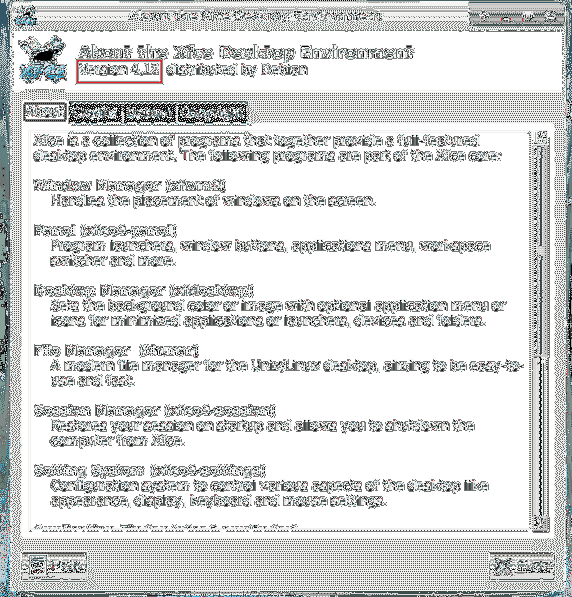
Ранее я говорил, что среда рабочего стола XFCE 4 очень легкая. Требуется очень мало оперативной памяти.
Если вы хотите узнать, сколько оперативной памяти использует только настольный компьютер XFCE 4 (без других программ), перезагрузите компьютер и перед запуском любых других программ проверьте, сколько оперативной памяти используется.
Вы можете проверить, сколько оперативной памяти использует рабочий стол XFCE 4, с помощью следующей команды:
$ бесплатно -h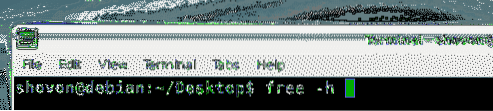
Как видно из отмеченного раздела на скриншоте ниже, на моем компьютере установлено 2 ГБ или 2048 МБ ОЗУ, и только 219 МБ из них используются средой рабочего стола XFCE 4. Около 1.6 ГБ или 1600 МБ из них по-прежнему доступны для других программ. Если бы это были рабочие столы Unity или GNOME 3, цифры должны были бы поменяться местами!

Приложения по умолчанию в среде рабочего стола XFCE 4 в Debian 9 Stretch
Файловый менеджер по умолчанию: Тунар.
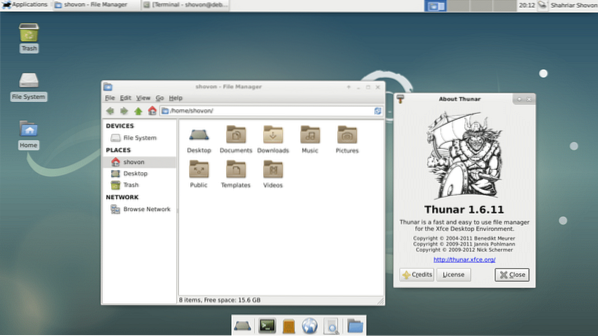
Эмулятор терминала по умолчанию: xfce4-терминал.
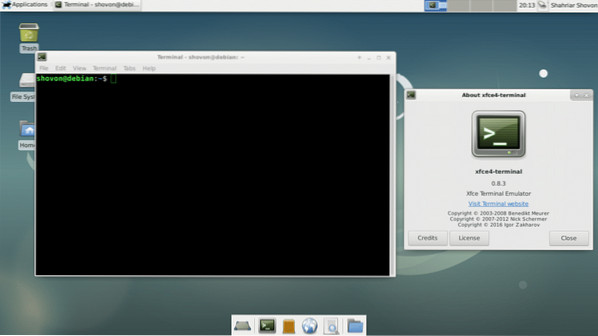
Веб-браузер по умолчанию Firefox ESR 45.
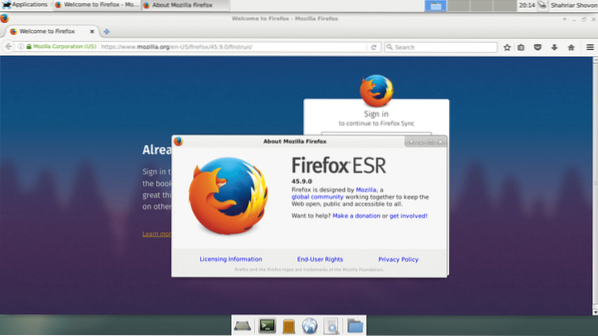
Средство просмотра документов по умолчанию - Evince, которое является приложением GNOME 3.
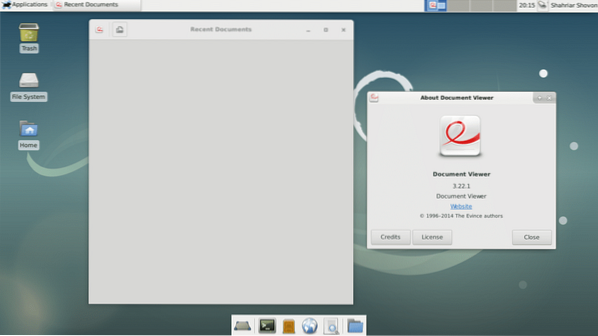
Вот как вы устанавливаете среду рабочего стола XFCE в Debian 9 Stretch. Спасибо, что прочитали эту статью.
 Phenquestions
Phenquestions


